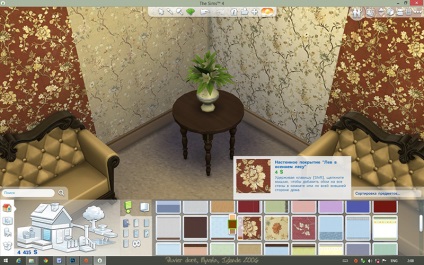Ismerje meg, hogy kiváló minőségű tapéta

Ebben a leírásban megmutatom, hogyan lehet a háttérképet nélkül deformáció textúrák és teljes dokkoló minden színezőanyag minden fal magasságát.
Előállítás textúrákat PS
1. Mielőtt kezdeni a tapéta, akkor elő kell készíteni textúra. Győződjön meg arról, hogy azok zavartalan, nyílt Photoshop, hozzon létre egy nagyobb fájlméretet eredményez, mint a textúra, és ellenőrizze összehangolását a rajzon.
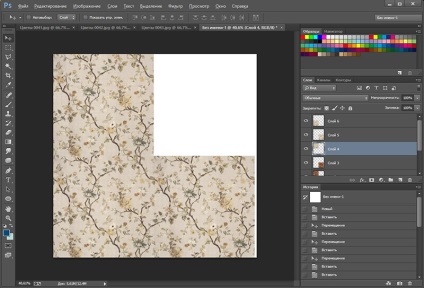
2. Ha azt szeretnénk, hogy tapéta dokkolt a különböző festési, meg kell szinkronizálni a rajzokat.
2.1. Ellenőrizze a mérete minden kép, válassza ki a számtani átlag és rendelje hozzá az egyes szám (p2), úgy döntöttem, a 691, ne felejtsük el, hogy távolítsa el a megőrzése arányok ikont (3. o.).
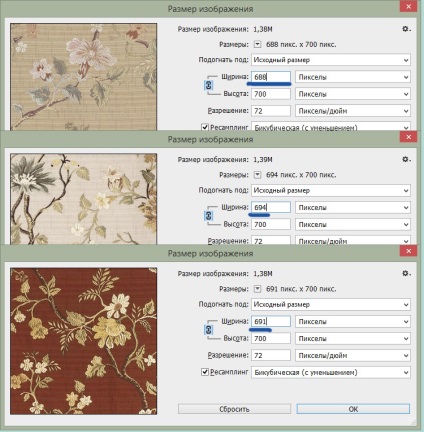

2.2. Az egyik a képeket, másolja az alábbi, az átláthatóság, és összehangolják a háttérben
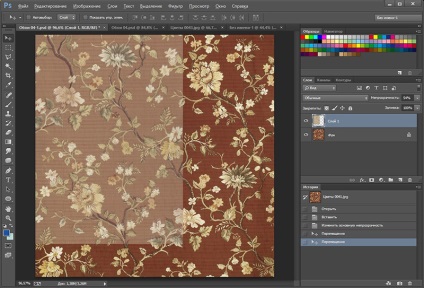
Ha nem használja a számítógépes grafika és fotó szövet, 100% átfedés nem kap, vezérlik a jobb (bal) szélén. Free deformáció nem lehet használni, szünet dokkoló textúra! Távolítsuk el az átláthatóságot. Másolás még háromszor, dokkoló (biztos, hogy tartalmaz egy kötelező érvényű, könnyebb lesz, hogy csatlakozzon ábra. 7), és összekapcsolják réteg a második mintát.
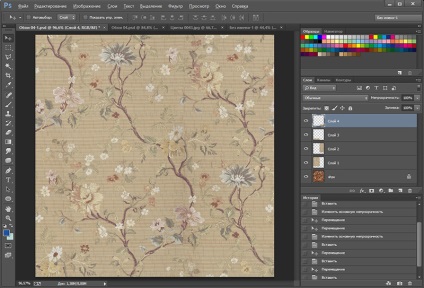
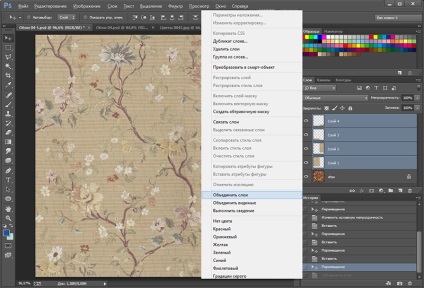
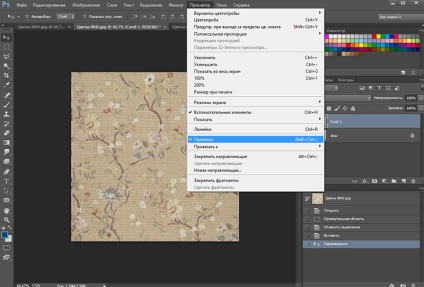
Ismételje meg minden rajzokat.
2.3. Jelölje ki teljes képet, és alkalmazza a „keret” (R.8). Vágjuk le a felesleges darabokat.
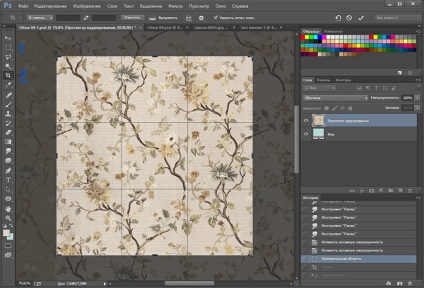
2.4. Keresse meg a kép méretét, képarány, meg a zár a dobozban „Resample” beállítása „bicubic csökkenő” (R.9). Csökkentse a kép szélessége 256 egy pár trükköt a legkisebb minőségromlás nélkül. Megcsináltam három szakaszban - 550, 400, 256.
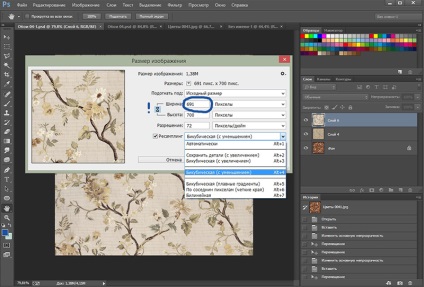
Minden. A tuskó kész. Mentés a munka könyvtárba PSD formátumban (alapértelmezett).
Export textúrák S4S
3. Nyissa S4Studio, adja meg nevét, vegye figyelembe a fal, kattintson createrecolor (R.10).
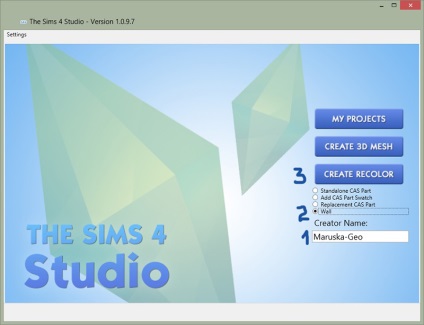
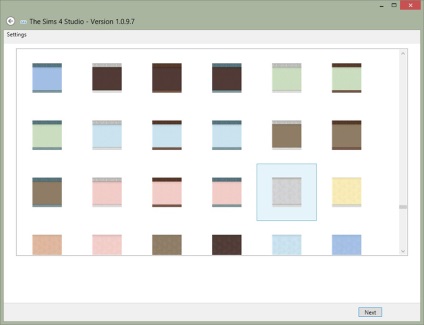
4. lépés a Textures fülre viszont export textúra rövid, közepes, magas a munkakönyvtárt azonos export Thumbnail (R.12).
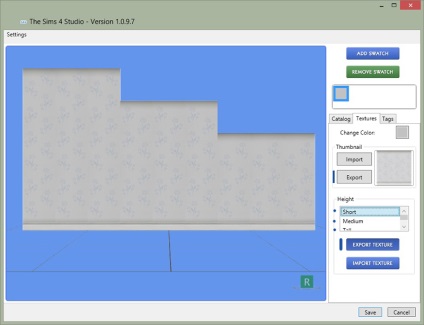
Ez így is kell fordulni (R.13).
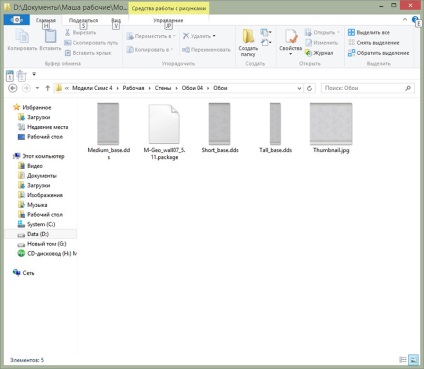
Létrehozása tapéta PS
5. Menj a Photoshop, nyissa meg a fájlokat az alap textúrák. Változás a kép magassága (kinyit!) A rövid - 768, közepes - 1024 Tall - 1280 (R.14).
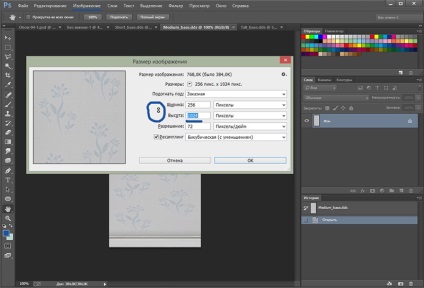
6. Nyissa meg a tuskó. Másolás egyik réteg az alap textúra Tall (R.15).
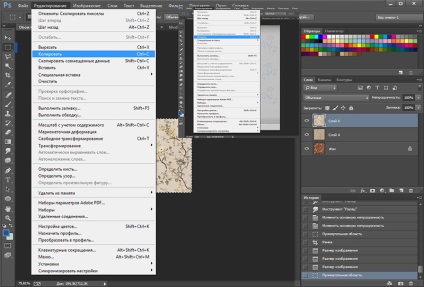
Mi helyet a szelet réteg felett a lábazat, ellenőrizze él (p16).
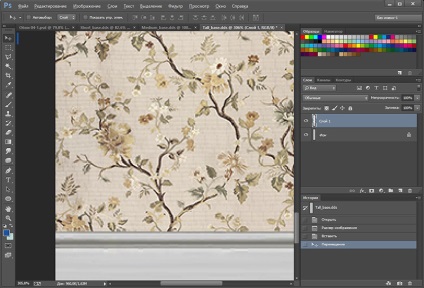
Ismétlés betét (a réteg a vágólapra), kombinálni az előző réteg, töltse ki az egész teret, így (R.17).
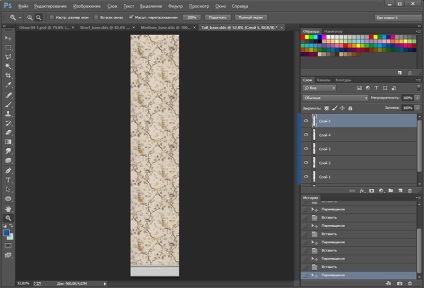
Egyesítése beillesztett rétegek (háttér tartalék külön-külön). Ha nem kell átfestés lambéria és egyedi tapéta függőlegesen, az első pálya készen áll.
Beállítás és lábazat
7 *. Fit függőleges lehet szükség, ha van egy nagy grafikus és szeretné, hogy illeszkedjen a felső széle (R.18)
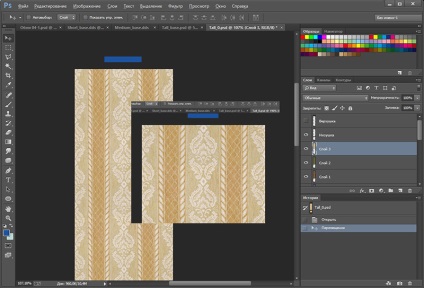
Mozgás a penge le, ahogy elégedett, azt látjuk, hogy a lábazat alsó borítja. Menj a réteg „Háttér” kiemelt terület lábazat és másolása egy új réteget (R.19).
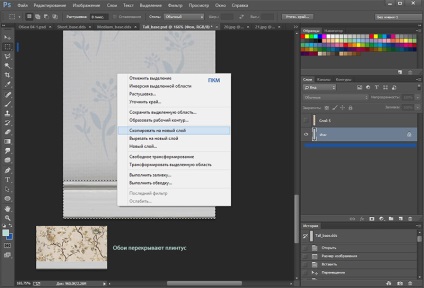
Mozgatás felfelé réteget kapott listát rétegek át lehet nevezni, akkor az nem lenne zavaros. Ha újrafestés lábazat szükséges, csinálni ebben a rétegben bármely olyan FSH (színárnyalat, a fényerő, egyensúly, stb) (P.20). Ha azt szeretnénk, hogy győződjön meg födémválaszfalakkal, akkor kezeljük azt, ugyanúgy, mint egy talapzaton.
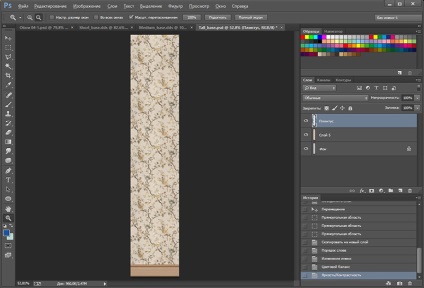
8. Ismételje 6. igénypont és a 7 minden egyes réteg előformák. Ha azt szeretnénk, hogy újra festeni a lambéria minden textúra, csináld másolatot készíthet réteg „lábazat”. Ennek eredményeképpen megkapjuk a réteg „Háttér” réteg tapéta (Van három) rétegben és szegélyek, ahogy azokat festeni (21.o.).
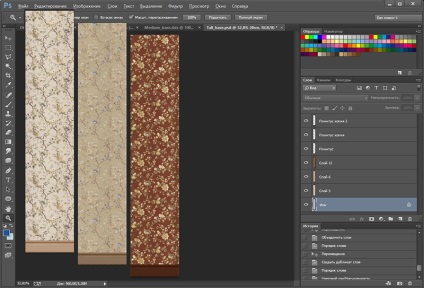
9. A „keret” (Sec. 2.3), hogy a teljes képet. Mentsd el a fájlt.
10. Válassza réteg 1 példányban nyomtatott fájlt, jelölje ki a réteget lábazat a textúra, és másolja az azonos (ne aggódj, ha nem látod, hogy túllépett a képet, egyszerűen felfelé a kívánt helyre R.22).
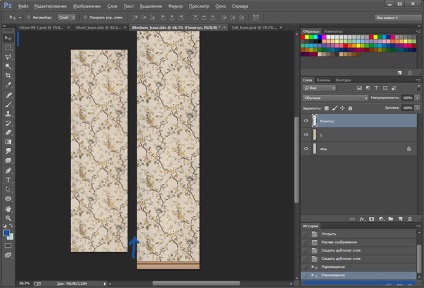
11. Ismételjük minden egyes rétegben és a lábazat réteg. Ismételjük meg a 9. igénypont.
12. Ismételje 10. igénypont 11. igénypont Rövid fájlt.
Most van egy fájl mindegyik alapréteg „Háttér” réteg tapéta (Van három) rétegben és lábazati (szegélyek réteg mindig a tetején, hogy tetején feküdt a textúrák tapéta).
Felkészülés importálni S4S
13. Menj a Tall fájl, a képek átméretezése a magassága 1024 (R.14 kinyit!), Mentés, azt tanácsolom, új névvel.
13.1. Válasszon látható réteg az első textúra és a megfelelő lábazati, kattintson a „Mentés másként” a listán, válassza a DDS formátumú (R.23)
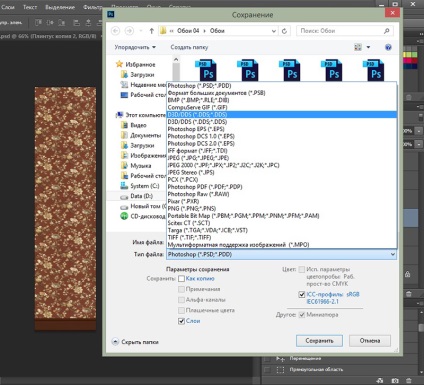
Mentsd meg a nevét Tall-1, az ablak NVIDIAustanavlivaem DXT1 (alpha nem szükséges) (R.24).
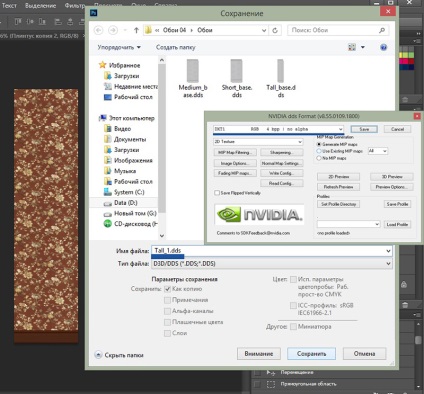
Ismételje meg a textúrák (nem szabad elfelejteni, lambéria) nevű rendre Tall-2, Tall-3.
14. Ismétlés 13. és 13.1. Magasság fájlok: Short - 512, Medium - 512. csúnya? Ne félj.
Most szerezték ezeket a fájlokat (R.25).
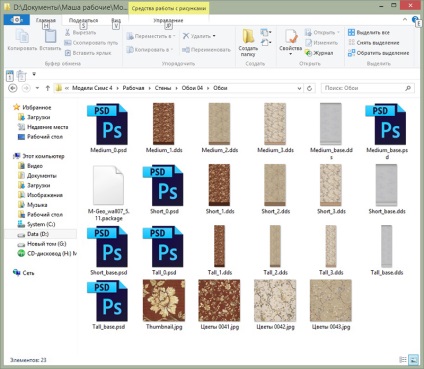
15. Nyitva Thumbnail fájlt a jövő ikon a játékban, bármilyen fájlt textúrák másolni az ő fragmentum testre, ahogy mi szeretjük tárolják jpg formátumban a csere (R.26).
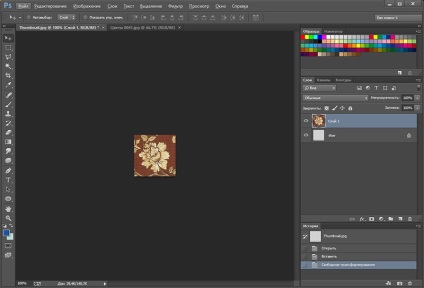
textúrák Import S4S
16. Menj vissza a S4Studio. 1. A Thumbnail ablakban kattintson a „import”, és importálja a ikonra. 2. A „Magasság”, válassza a „rövid”, nyomja meg a „import textúra” importálja a fájlt Short_1.dds 3. „changecolor” változtatni a színét a jobb oldalon (R.27).
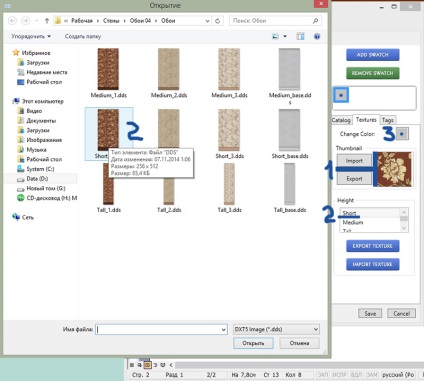
Ismételje a 2. lépést a közepes és magas. Ez az, amit meg kell látni (R.28).
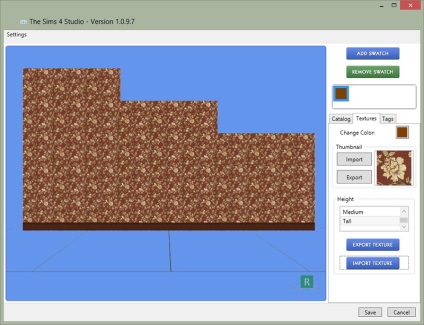
17. Kattintson a „Addswatch” a „changecolor”, változtatni a színét a következő szerkezetű. Import textúra Short_2.dds, Medium_2.dds és Tall_2.dds.
18. Ismétlés 17. o. Az összes textúrák (R.29)
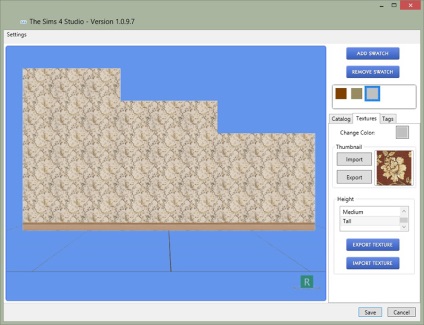
Mindent! Textúrák a helyszínen „Save”. A projekt kész.
Másolja a fájlt a csomagokat Mods mappát. Gyere nézni a játékot.
Mint látható, a textúra nem változik, ha a magassága a falak és az ízületek különböző színekben (R.30).